티스토리 뷰
EVE-NG를 설치했다면 이번엔 Cisco IOU 이미지를 업로드 하여 EVE-NG 에서 Cisco 스위치를 사용하는 방법에 대해 작성해 보겠다.
IOU는 IOS on Linux의 약자로 IOL이라고도 한다. Cisco 내부에서만 사용가능한 이미지로, i386 아키텍처로 컴파일된 리눅스 버전이다.
EVE-NG에서 사용가능한 IOU 버전은 아래의 두가지이다.
( 참고 : https://www.eve-ng.net/index.php/documentation/howtos/howto-add-cisco-iol-ios-on-linux/ )
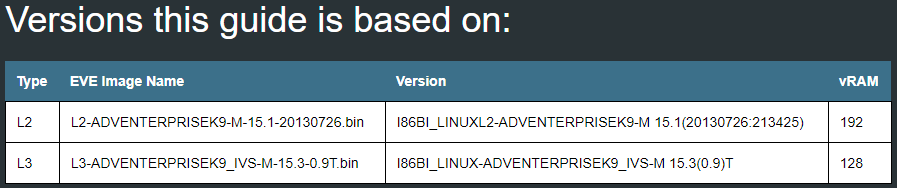
IOU 이미지는 반드시 .bin 확장자로 되어 있어야 하며, 라이선스 파일 또한 같은 경로에 있어야 한다.
1. IOU 이미지 업로드
- 먼저 해당 이미지를 filezilla나 winscp 등을 통해 sftp 로 접속하여 파일을 업로드 한다.
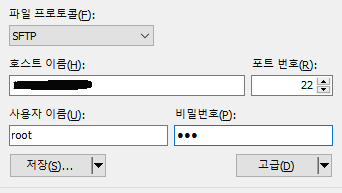
- /opt/unetlab/addons/iol/bin/ 경로 이동후 이미지 업로드
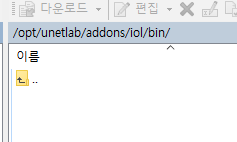
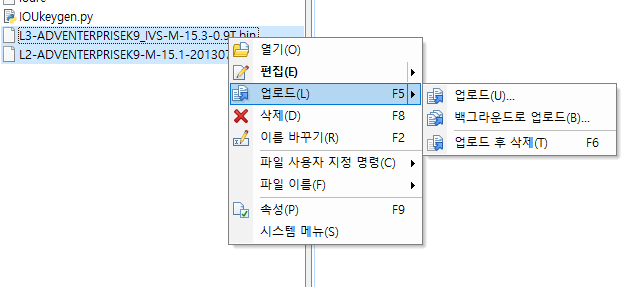
- 메시지 창이 나오면 확인
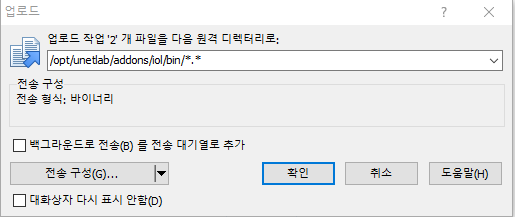
2. Permission 수정.
- EVE-NG SSH 접속 후 아래 Command 실행하여 Permission 수정.
/opt/unetlab/wrappers/unl_wrapper -a fixpermissions
위 명령어 실행후 아래와 같이 permission_denied 오류가 발생할 경우 unl_wrapper 파일 권한을 수정해 주면 된다.
root@eve-ng:~# /opt/unetlab/wrappers/unl_wrapper -a fixpermissions -bash: /opt/unetlab/wrappers/unl_wrapper: Permission denied
root@eve-ng:~#chmod 755 /opt/unetlab/wrappers/unl_wrapper
3. 라이선스 파일 생성 및 등록.
- IOUkeygen.py 키젠 파일을 같은 경로에 업로드한다.
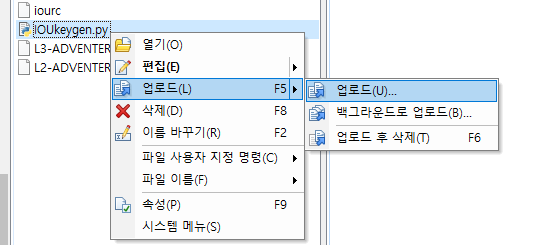
- python IOUkeygen.py 실행하여 라이선스 생성.
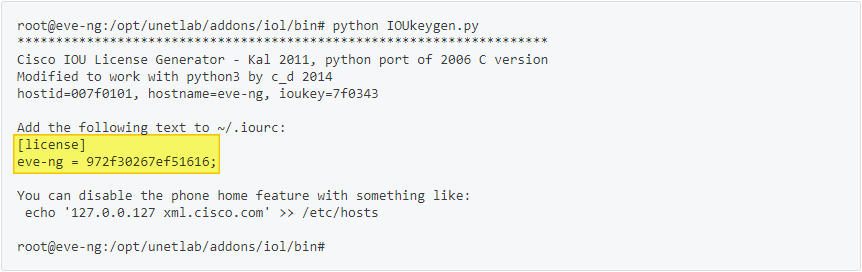
- iourc 파일 생성후 라이선스 생성
생성된 라이선스 정보(노란색 표시)를 iourc 파일을 만든 후 입력하여 저장한다.
vi iourc [license] eve-ng = 972f30267ef51616; :wq
4. EVE-NG에서 이미지 부팅 확인.
- eve-ng 웹 접속후 신규 랩을 생성
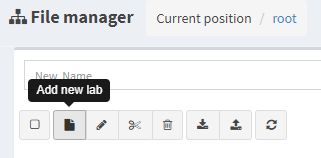
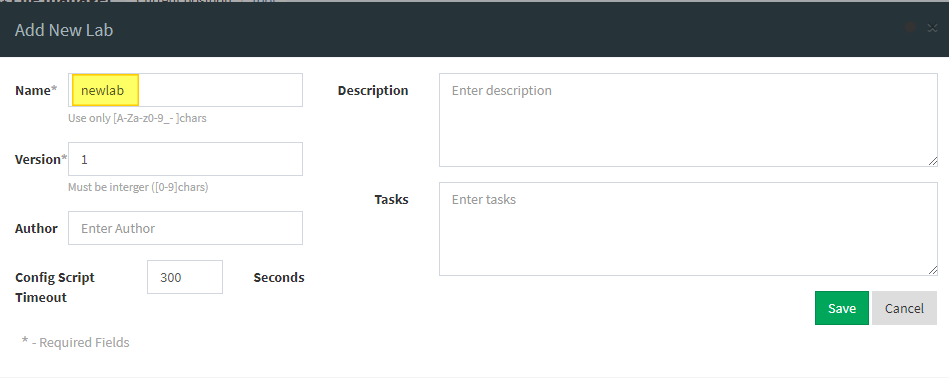
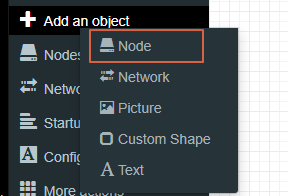
- Cisco IOL Template 에서 원하는 이미지 선택 후 , 이름, Icon, Ethernet portgroups 등 적절하게 설정 한 후 저장.
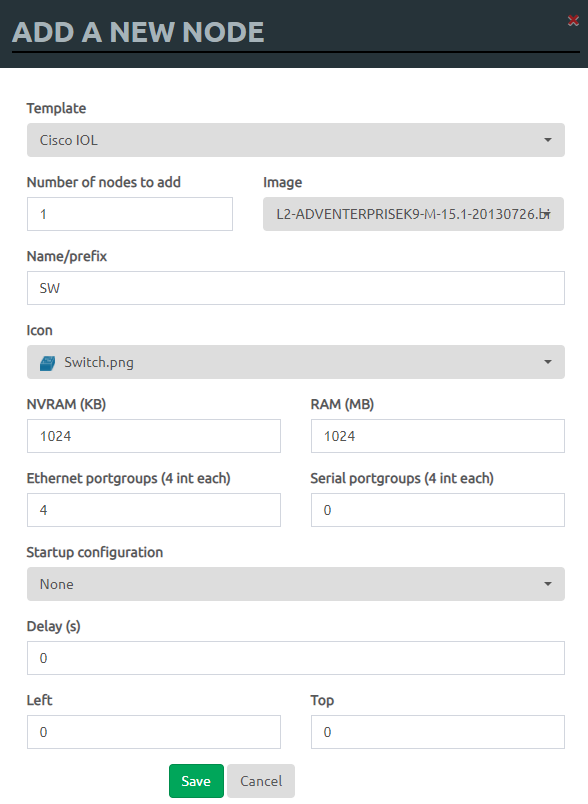
- 스위치 부팅 후 접속 확인
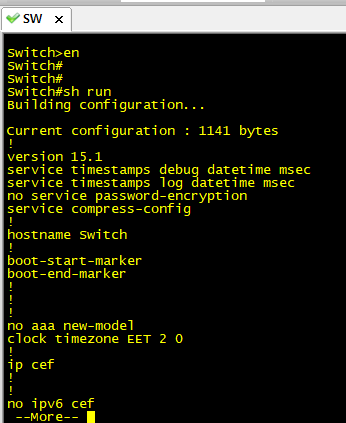
'EVE-NG' 카테고리의 다른 글
| [EVE-NG] Eve-NG Fortigate Firewall 설치 및 사용 (0) | 2020.01.17 |
|---|---|
| [EVE-NG] Linux Host - A Start job is running for Raise network interface (0) | 2020.01.13 |
| [EVE-NG] How to Use Linux Image - EVE-NG 에서 리눅스 이미지 사용하기 (6) | 2020.01.13 |
| EVE-NG #1. 네트워크 가상화 Emulator EVE-NG 설치 및 설정 (0) | 2019.11.07 |
- Total
- Today
- Yesterday
- EVE
- Ntopng
- pyqt
- Elasticsearch
- ccie
- ccnp
- maximum shards open error
- Linux
- EVE-ng
- GUI
- ccna
- NTOP
- Python
- Logstash
- routing
- CISCO
- 파이선
- Network
- Kibana
- Security
- CentOS
- switch
- ubuntu
- nms
- Fortigate
- ELASTIC
- Elk
- ldap
- 개발
- 코딩
| 일 | 월 | 화 | 수 | 목 | 금 | 토 |
|---|---|---|---|---|---|---|
| 1 | ||||||
| 2 | 3 | 4 | 5 | 6 | 7 | 8 |
| 9 | 10 | 11 | 12 | 13 | 14 | 15 |
| 16 | 17 | 18 | 19 | 20 | 21 | 22 |
| 23 | 24 | 25 | 26 | 27 | 28 | 29 |
| 30 |
